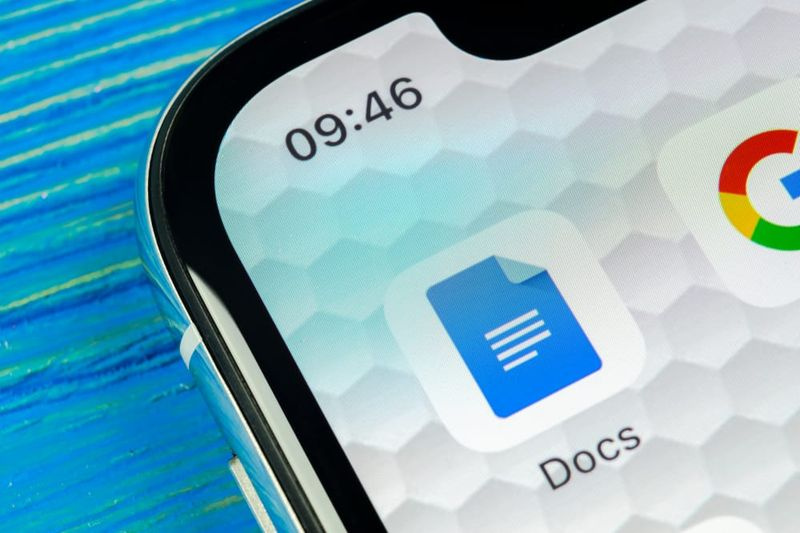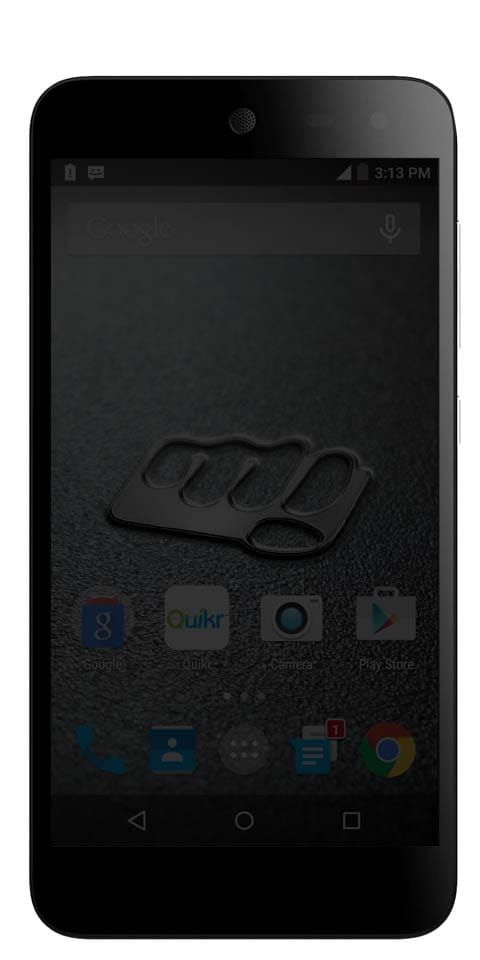Uuenda versioonile iOS 10.2 - kuidas minna alla või uuendada
Kuna iOS 10.2 allkirjastamisaken võib igal ajal sulgeda, on surve minna alla versioonile iOS 10.2. Kui kasutate praegu kõrgemat püsivara. Mõned madalama püsivara kasutajad peaksid ka iOS 10.2-le üle minema. Aga mitte igaüks . Selles artiklis anname teile teada, kuidas uuemale versioonile iOS 10.2 uuemale versioonile üle viia. Kui olete üks inimestest, kes peaks seal olema.

Kelle puhul see kindlasti kehtib?
Kõik iOS 10.2.1 või iOS 10.3 beetaversioonis. Kes tahab nüüd või võib-olla tulevikus vanglasse minna.
Kelle puhul see kindlasti ei kehti?
Kõik kes juba kasutab iOS 10.2. lihtne.
Kellele taandatakse versioon ios 10.2, võib-olla taotleda?
Mõned püsivara peal olevad inimesed on madalam kui iOS 10.2. See on tegelikult keerulisem. kas pole?
Kui teil on iPhone 7 või iPhone 7 Plus ja teil on vanem versioon kui iOS 10.2. Siis ärge värskendage versioonile iOS 10.2. sa peaksid püsige madalama püsivara peal!
Nõuded:
- Arvuti, millele on installitud iTunes.
- IOS-i seade, mille soovite teisaldada iOS-i 10.2.
- Ja ka teie seadme jaoks mõeldud iOS 10.2 IPSW-fail.
Minge üle versioonile iOS 10.2, juhised:
- Enne alustamist veenduge, et olete oma seadme iTunesist ja / või iCloudist varundanud. Varundan teenusega iTunes ‘Varunduse krüptimine’ valitud. Veendumaks, et mul on arvutis paberkoopia, mis sisaldab ka kõiki minu rakenduse paroole ja e-posti konto üksikasju. Käsitsi peate oma telefonist salvestama kõik muud andmed, mida soovite. nagu teie kaamerarull. Kui liigute iOS 10.2.1-lt iOS 10.2-le. Siis ei saa te 10.2.1 varundust oma seadmesse taastada. Nii et peate kindlasti salvestama kõik, mida soovite.
- Peate kindlasti oma seadme jaoks õige IPSW-faili alla laadima. Pidage seda meeles, et mõnel seadmel on mitu mudelit, millel on erinevad IPSW-d. Näiteks iPhone 5-del on globaalsed ja GSM-variandid ning nende IPSW-sid ei saa omavahel vahetada. IPSW peab olema teie seadme täpse mudeli jaoks ja ainult iOS 10.2 jaoks. Nagu näete alloleval pildil, ütleb minu IPSW selgelt, et see on mõeldud iPhone SE-le (SE mudeleid on ainult üks) ja iOS 10.2-le.

- Siis minge sellel veebisaidil valige oma seadme täpne mudel ja veenduge ka, et iOS 10.2 on sellele endiselt alla kirjutatud. Kui leht teatab, et see pole enam allkirjastatud, lõpetage kohe. See protseduur nurjub, kui iOS 10.2 pole allkirjastatud. Ja see võib sundida teid liikuma iOS 10.2.1 või uuemale versioonile. Kui iOS 10.2 on endiselt allkirjastatud, liikuge järgmisele sammule.
Järgmine samm versioonile iOS 10.2 üleminek:
- Nagu näete alloleval pildil, viisin sel ajal iOS 10.2-le üle. Püsivara oli minu seadme jaoks endiselt allkirjastatud. Peate oma seadme arvutiga ühendama ja käivitama iTunes . Kui see palub teil iOS-i seadme jaoks uuemat püsivara uuendada või alla laadida. Siis pead tiksuma Ära küsi minult uuesti ja seejärel klõpsake nuppu Tühista .

- Ühendatud seadmete lehel. Otsige kahte nuppu sildiga Taastama ja Uuenda .
- Seejärel valige, millist valikut soovite teha. Taastamine on soovitatav, kuna see pühib teie seadmest kõik failid täielikult. See annab teile puhta alguse ja väldib hilisemaid stabiilsusprobleeme. Värskendus hoiab kõik teie andmed sellistena, nagu need on, kuid võivad aeg-ajalt probleeme tekitada.
- Kui taastate. Seejärel hoidke nuppu Variant klahv (Mac) või vahetustega (Windows) ja klõpsake nuppu Taastama .
- Ja kui värskendate, hoidke all klahvi Variant klahv (Mac) või vahetustega (Windows) ja klõpsake nuppu Uuenda .
Minge üle versioonile iOS 10.2 oluline märkus:
Ärge lihtsalt klõpsake Uuenda või Taastama . Samuti peate värskendamise või taastamise klõpsamisel hoidma all asjakohast klaviatuuriklahvi. Kui te seda ei tee, installib iTunes iOS 10.2 asemel automaatselt iOS 10.2.1, ilma et teilt seda isegi küsiks.
- Pärast Option klõpsamist nupul Uuenda või Taastama nuppu. Failibrauser peaks ilmuma. Peate navigeerima asukohta, kuhu salvestasite iOS 10.2 IPSW-failid. Selle laadisite varem alla ja valige see.
- iTunes küsib teilt, kas soovite seda IPSW-d oma seadme taastamiseks kasutada või mitte. Veenduge, et see taastaks iOS 10.2, mitte mõne muu püsivara. Kui see kõik näeb hea välja, siis kinnitage otsus.
- Taastamisprotsess algab nüüd. Ärge lahutage oma seadet arvutist. Kuni see pole taastamise lõpetanud ja varundatud lukukuvale.
- See on valikuline: ainult inimestele, kes tulevad madalam kui iOS 10.2. See on mitte inimestele, kes tulevad operatsioonisüsteemist iOS 10.2.1 või uuem. Kui taastasite värskendamise asemel, saate kohe otsustada, kas soovite seadmesse varukoopia taastada. Noh, see on teie otsustada. Jällegi soovitan oma telefoni uueks seadistada, kuid vajadusel saab siin varundada. Kui olete juba valinud Uuenda etapis 6.
- Nüüd olete iOS 10.2-s turvaline ja usaldusväärne ning olete selleks valmis yalu102 ettekujutuseni jõudmiseks. Veelkord, kui proovite otsustada, kas peate seda juhendit järgima. Siin on aga üldreegel: kui kasutate operatsioonisüsteemi iOS 10.2.1 või uuemat versiooni, järgige seda. Kui kasutate juba operatsioonisüsteemi iOS 10.2, siis mitte.
Järeldus:
Loodan, et teile see artikkel meeldib ja saate sellest abi. Kui teil on siiski selle iOS-i versioonile 10.2 ülemineku kohta mingeid päringuid. Andke meile sellest lihtsalt teada allpool olevas kommentaaride jaotises. Head päeva!
Vaata ka: Parimad iPhone X-i ümbrised: kõik, mida peate teadma